על ידי נמרתה נאיאק
לאחרונה, משתמשים רבים דיווחו על בעיה ב-Microsoft Store שבה הם לא יכולים להוריד אפליקציות או משחקים מהחנות למערכות שלהם. הם ראו את הודעת השגיאה שכתובה כ "לא ניתן היה להשלים את הרכישה שלך" יחד עם קוד השגיאה 0xc03f300d. קוד שגיאה זה נראה בעת ניסיון להשתמש במשחקים/אפליקציות שנרכשו או אפילו בכאלה הזמינים בחינם בחנות.
הסיבות האפשריות לשגיאה זו הן
- בעיות באפליקציית החנות
- קבצי מטמון פגומים של החנות הגורמים להפרעה בתקשורת בין החנות לשרתים
במאמר זה, תראה כמה פתרונות שעזרו למשתמשים להתגבר על שגיאה זו במחשב ה-Windows שלהם.
תוכן העניינים
פתרון 1 - השתמש בפותר הבעיות של אפליקציות Windows Store
1. החזק את Windows ו-R צירוף מקשים כדי לפתוח את לָרוּץ דו-שיח.
2. סוּג ms-settings: פתרון בעיות כדי לפתוח את פתרון בעיות עמוד פנימה הגדרות Windows.

3. לחץ על פותרי בעיות אחרים בחלונית הימנית.

4. בתוך ה פותרי בעיות אחרים חלון, גלול מטה וחפש אפליקציות Windows Store.
5. הקלק על ה לָרוּץ כפתור ליד אפליקציות Windows Store.

6. פותר הבעיות מתחיל לפעול ומזהה בעיות. המתן עד שתהליך זה יסתיים.
7. אם יש תיקון מומלץ כלשהו, החל אותו כדי ליישם את הליך התיקון.
8. אתחול המחשב האישי שלך. פתח את Windows Store ובדוק אם השגיאה תוקנה.
פתרון 2 - אפס את מטמון החנות של Windows
1. לִפְתוֹחַ הפעל (Windows + R) וסוג ms-settings: appsfeatures לפתוח אפליקציות ותכונות בהגדרות.

2. כאן תמצא את רשימת האפליקציות המותקנות במחשב האישי שלך. סוּג חנות בתיבת החיפוש למטה רשימת אפליקציות.
3. אתה תראה חנות מיקרוסופט בתוצאה. הקלק על ה שלוש נקודות אנכיות ולבחור אפשרויות מתקדמות.
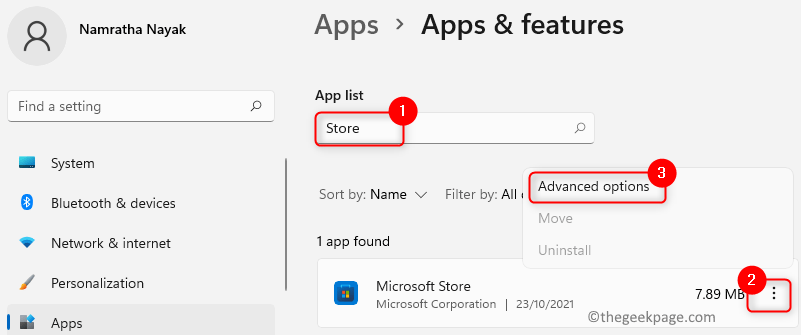
4. בתוך ה אפשרויות מתקדמות עבור Microsoft Store, חפש את אִתחוּל כּוֹתֶרֶת.
5. הקלק על ה אִתחוּל לחצן כדי להתחיל בתהליך ניקוי המטמון של האפליקציה.
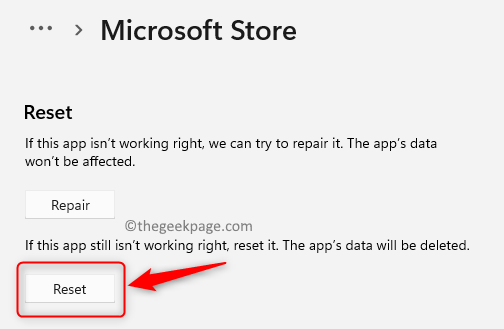
6. בהנחיית האישור, לחץ על אִתחוּל שוב.
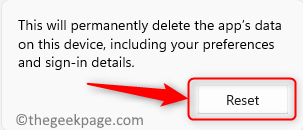
7. אתחול המחשב שלך לאחר איפוס האפליקציה. כעת בדוק אם הבעיה ב-Microsoft Store עדיין קיימת.
פתרון 3 - פנה לתמיכה של Microsoft
אם הפתרונות לעיל לא עבדו עבורך, עדיף שתפנה תמיכה מקוונת של מיקרוסופט. פתחו את הסוכן הוירטואלי ובקשו לשוחח עם אדם חי והסבירו את הבעיה העומדת בפניו. זה ייפתר תוך שעה. זה הוזכר כאחד התיקונים אם שום דבר אחר לא עובד על ידי משתמשים רבים המתמודדים עם שגיאה זו של Microsoft Store.
תודה שקראת.
אנו מקווים שלפחות אחד מהפתרונות שלמעלה עזר לך להחזיר את Microsoft Store למצב עבודה. הגיבו והודיעו לנו על התיקון שעבד עבורכם.


